COD22安全启动&TMP2.0开启教程!华硕&技嘉全主板流程
使命召唤黑色行动7的抢先测试已经在10月3号到5号开放,紧接着公开测试也会在10月6号到8号全面开启。目前Beta测试已经进入第二天,不仅上线了大家期待已久的回合制丧尸模式,还同步开放了双倍等级经验和双倍武器经验活动,想冲级刷枪的朋友可以抓紧时间了。不过在这之前,不少玩家在启动游戏时可能会遇到安全启动和TPM 2.0没有开启的提示,导致进不去游戏。下面小编就以华硕和技嘉主板为例,给大家分享一下具体的开启方法。

COD22安全启动&TMP2.0开启教程!华硕&技嘉全主板流程
在开始操作前,建议先用一下奇游加速工具,不仅可以优化网络,还能领取测试用的CDK和加速时长。
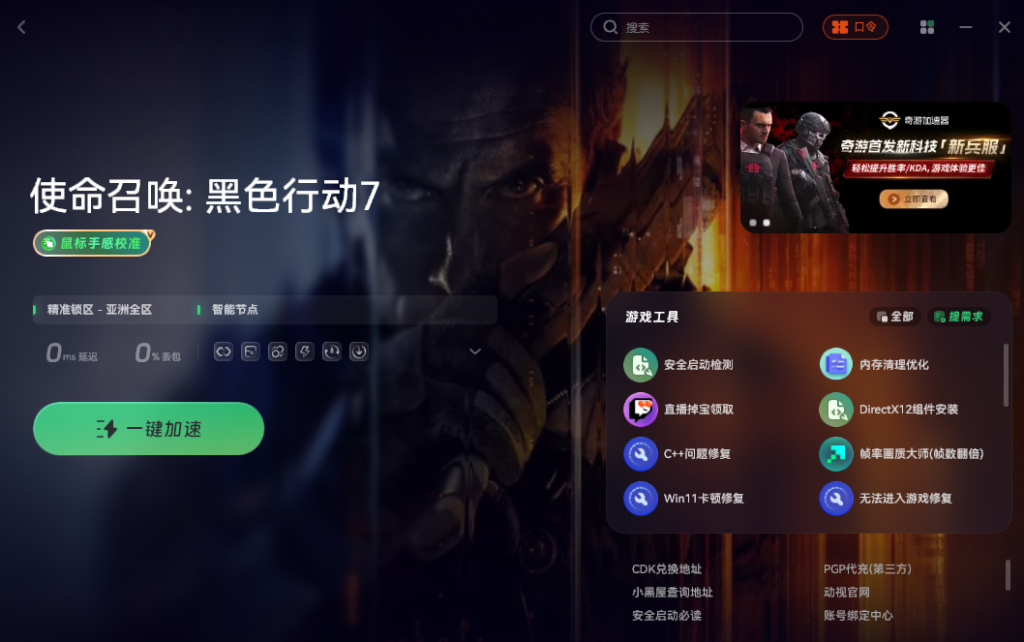
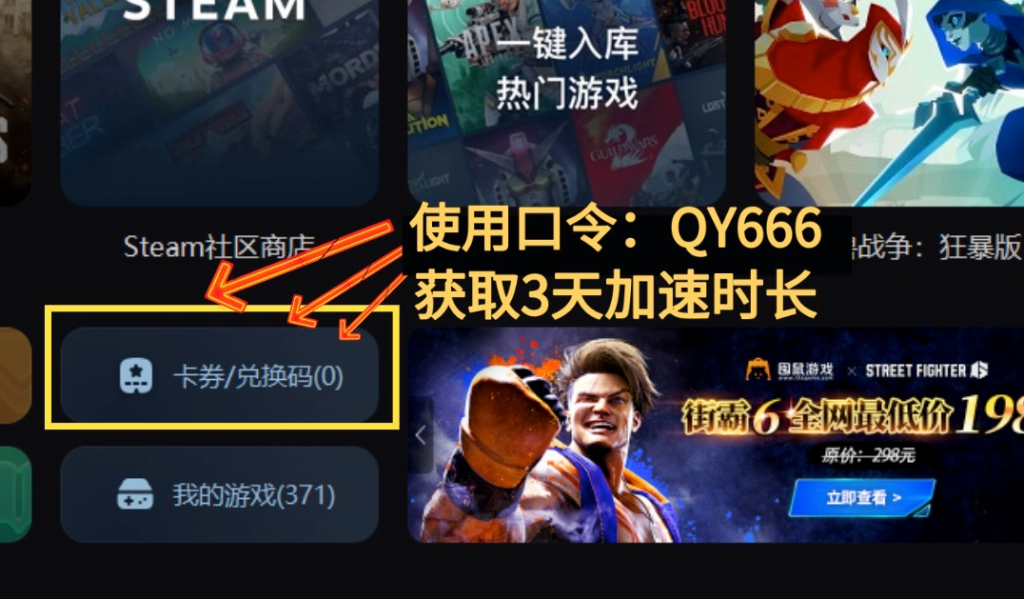
游戏启动时系统会自动做环境检测,如果提示有设置没开,直接点“快捷设置”就能看到具体是哪些项没开启。
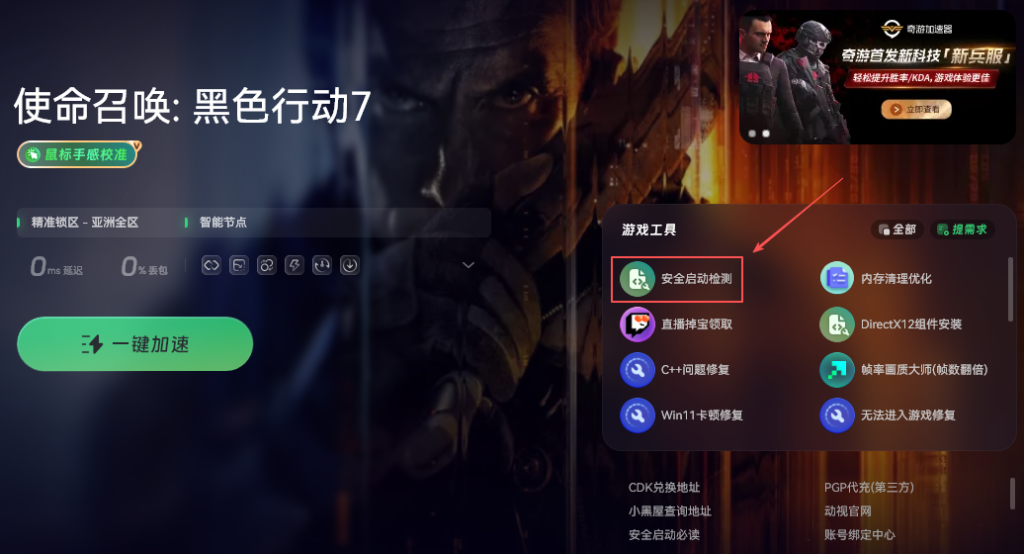
其中一个常见问题是硬盘格式不对。如果你的硬盘是MBR格式,得先转成GPT格式才能继续。转换方法很简单:同时按下Win+R打开运行窗口,输入“cmd”,接着按Ctrl+Shift+Enter用管理员身份打开命令提示符,输入那行转换指令,等运行完成就行了。
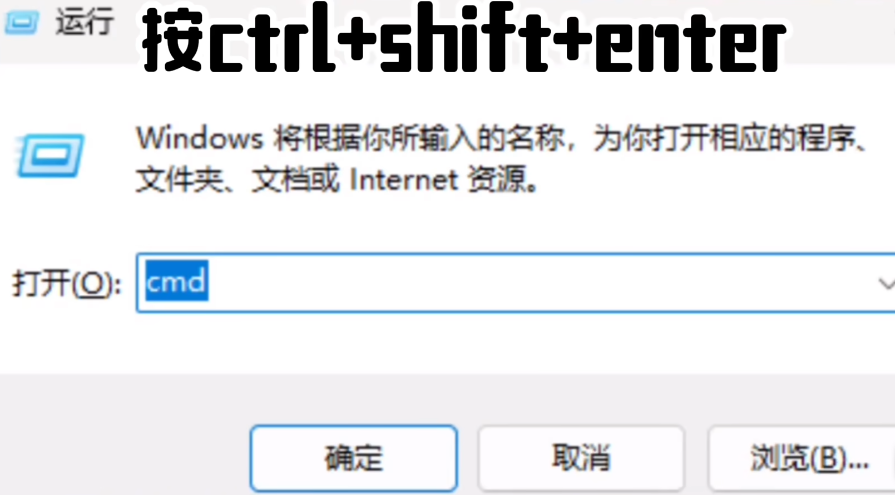
剩下的三项设置都需要进BIOS里调整,这也是最麻烦的一步,因为不同品牌主板的BIOS界面差别挺大的。这时候可以继续用奇游,里面有个“一键进入BIOS”的功能,重启之后就能自动跳转到BIOS界面,不用自己狂按键盘。
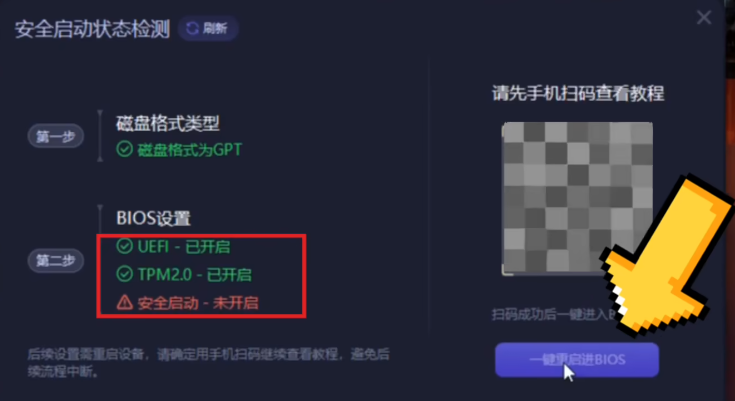
进入BIOS之后,按照教程图一步步开启TPM 2.0和安全启动就可以了。这两项设置虽然听起来有点技术性,但跟着图示走基本不会出错。全部设置完成后,别忘了回到检测页面再点一次“安全启动检测”。如果页面显示“安全启动成功”,那就说明所有设置都搞定了,可以正常进入游戏了。
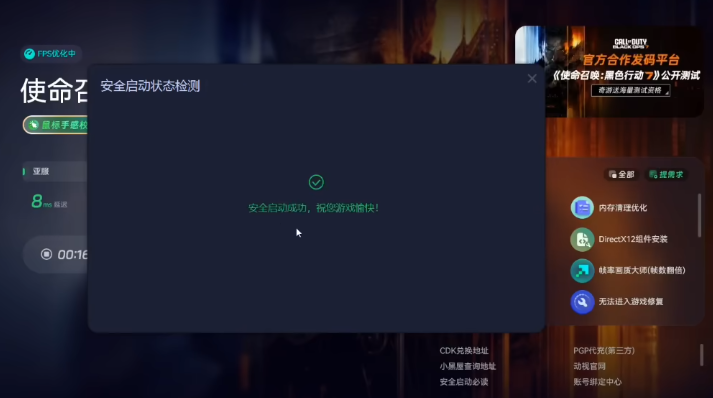
以上就是COD22安全启动&TMP2.0开启教程!华硕&技嘉全主板流程 ,希望对大家有帮助。




